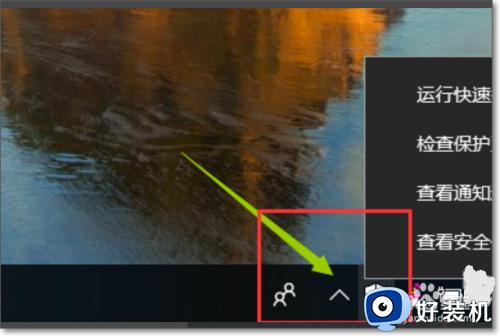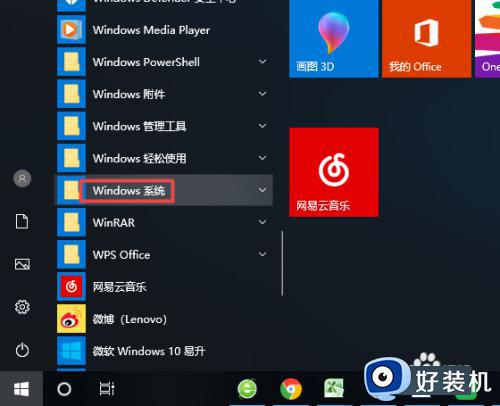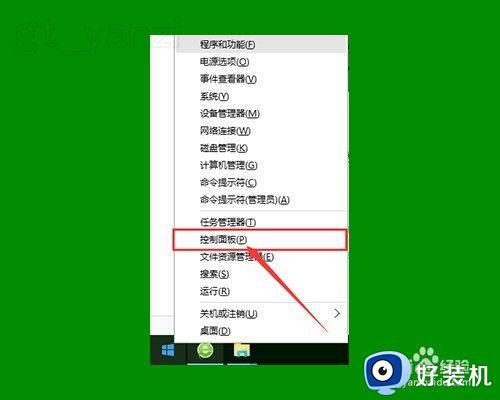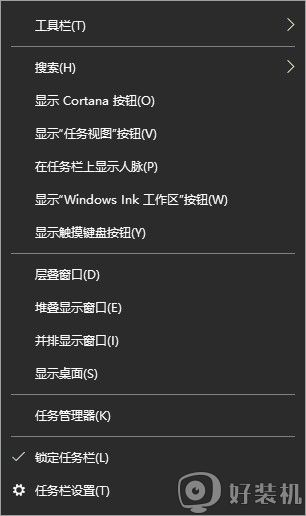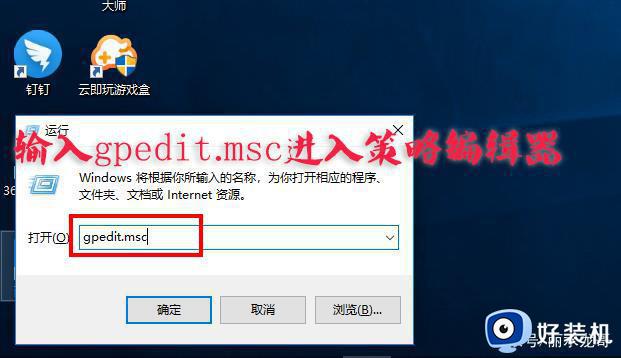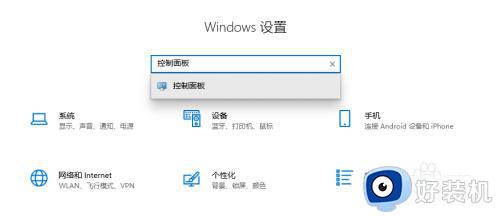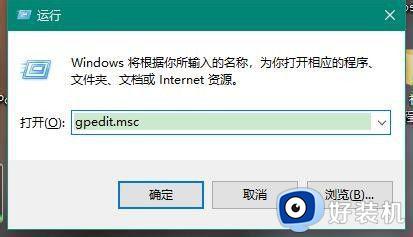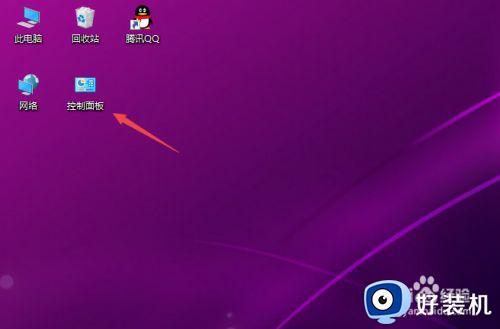win10右下角去掉盾牌设置方法 win10右下角盾牌怎么去掉
时间:2022-07-01 15:01:10作者:run
很多用户在启动win10系统的时候,发现桌面上的图标中出现了一个盾牌标志,因此就想要将其去掉,今天小编给大家带来win10右下角盾牌怎么去掉,有遇到这个问题的朋友,跟着小编一起来操作吧。
解决方法:
1.右击开始菜单,选择控制面板,打开控制面板窗口。
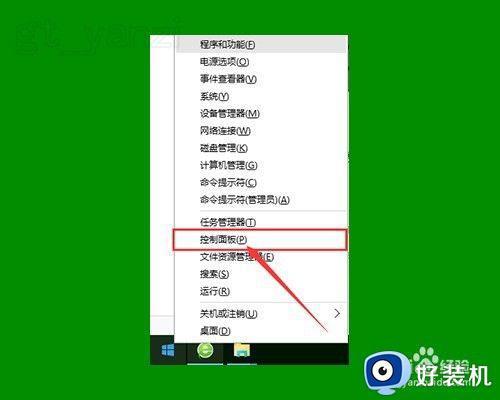
2.打开用户账户中的“更改用户账户控制设置”项。

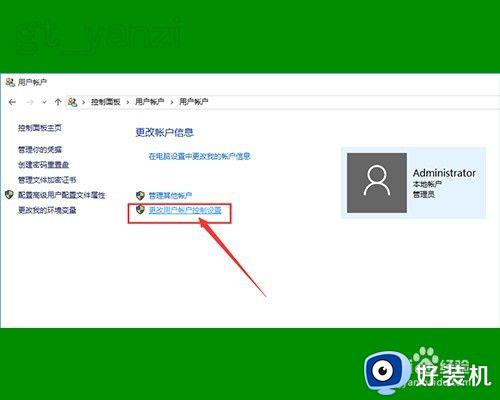
3.将滑块拖到最下面,点击确定,重启电脑。
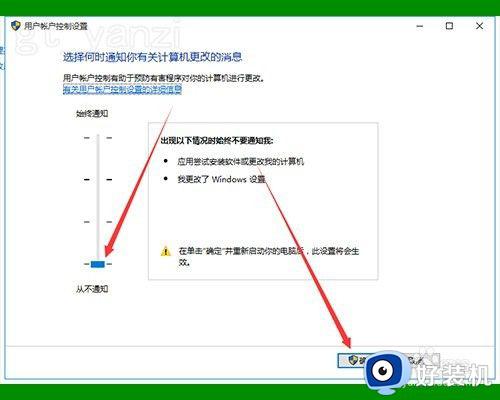
4.如仍无作用,继续下面的操作。
右击桌面上“此电脑”图标,点击“管理”选项。打开“计算机管理”窗口。
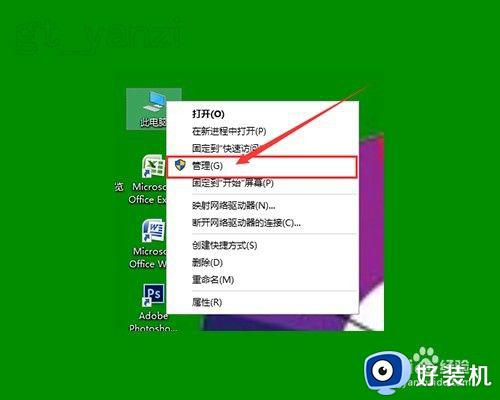
5.双击左侧“本地用户和组”选项,并点击下面的“用户”选项。
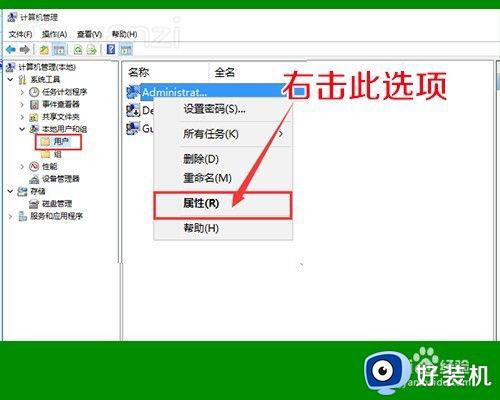
6.右击右侧的“Administrator”项,点击属性。
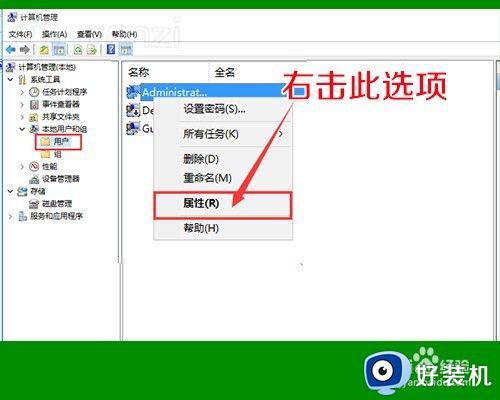
7.在打开的窗口中,将“账户已禁用”前面的勾去掉,确定退出。
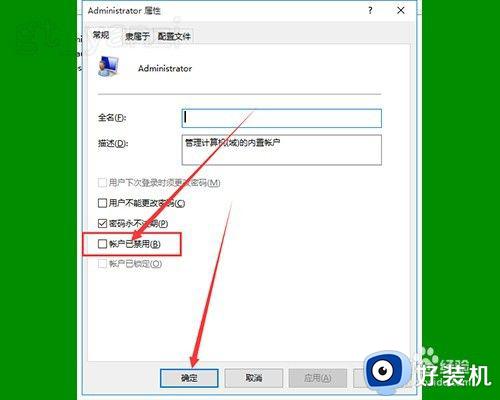
8.再看一下桌面图标上的小盾牌就不见了。
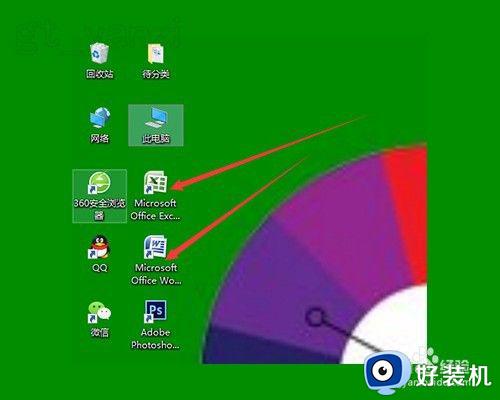
以上就是关于win10右下角去掉盾牌设置方法的全部内容,如果你也有相同需要的话,可以按照上面的方法来操作就可以了,希望能够对大家有所帮助。